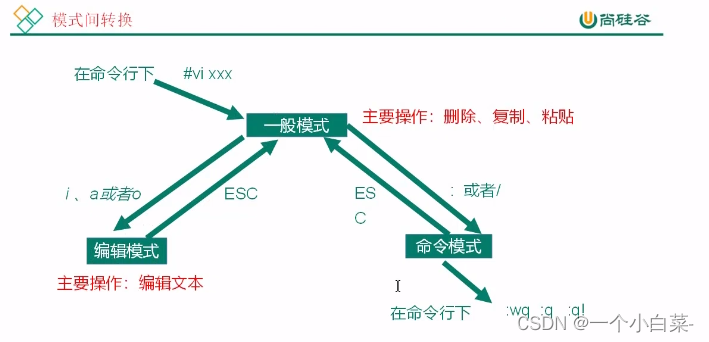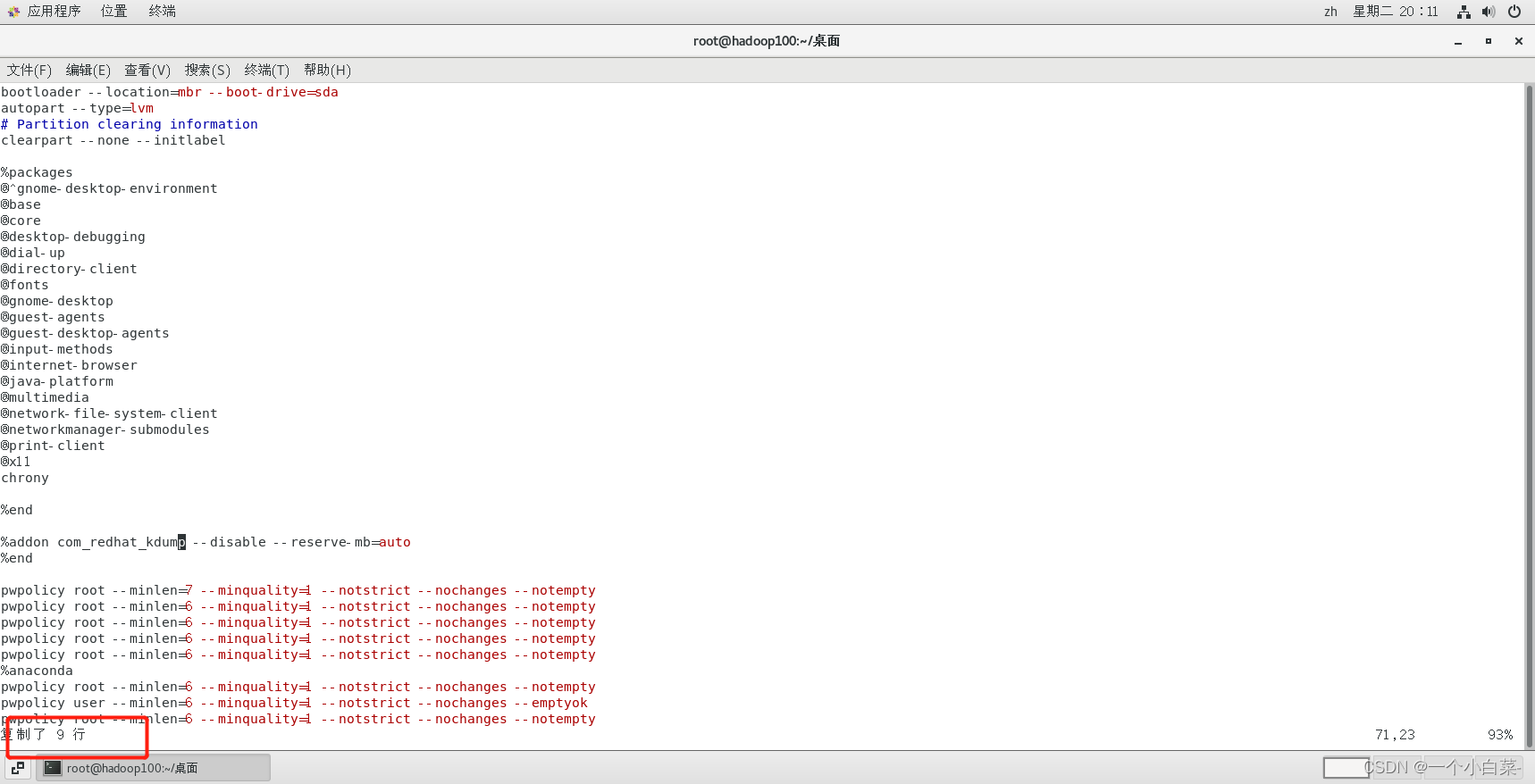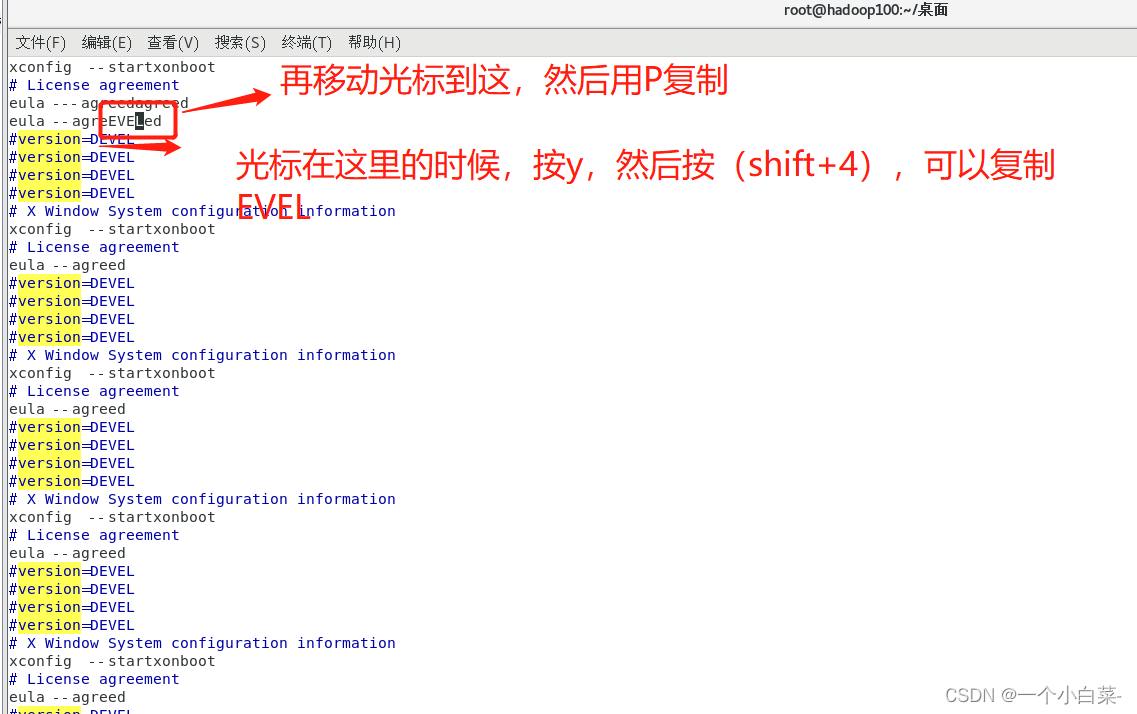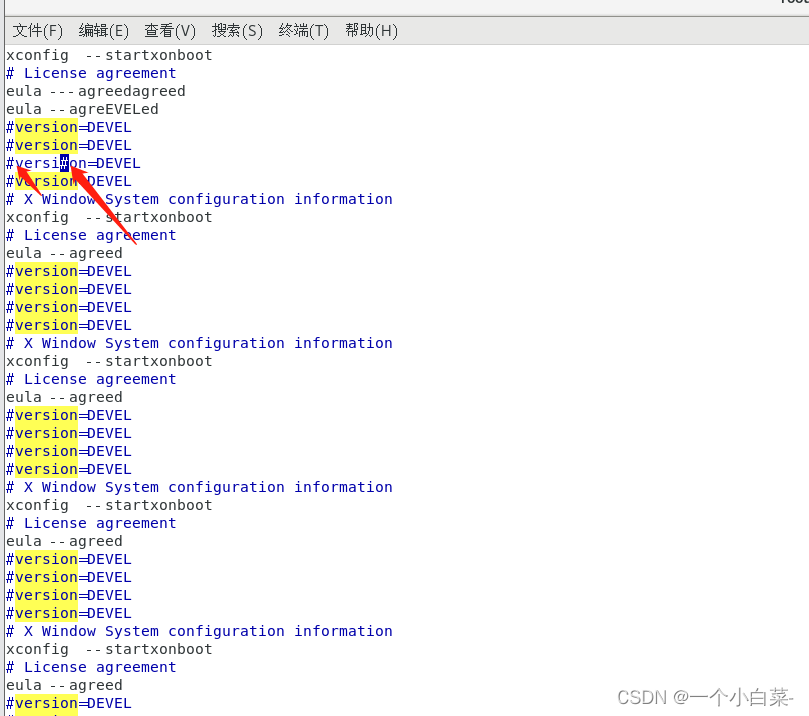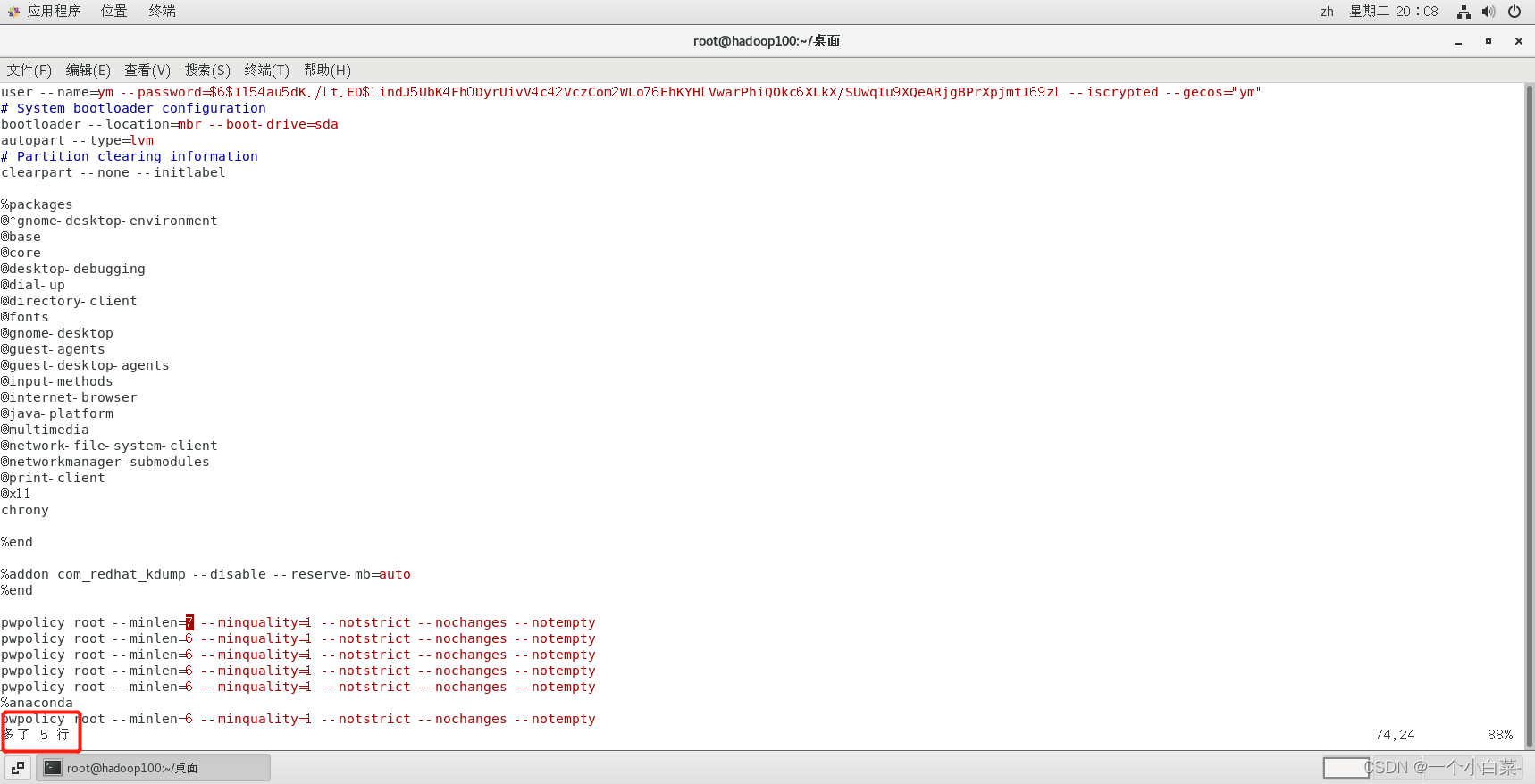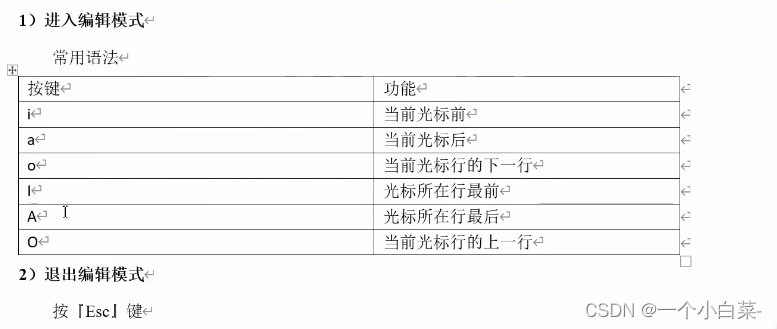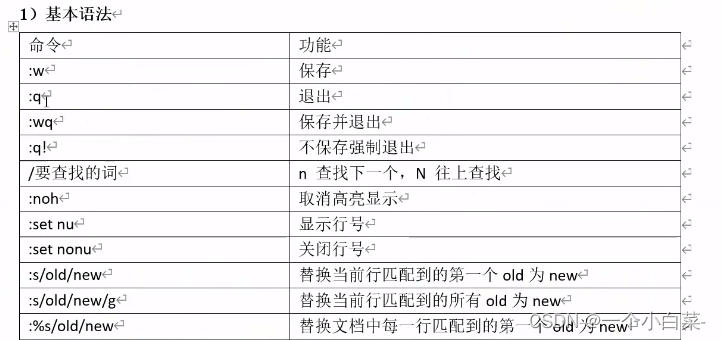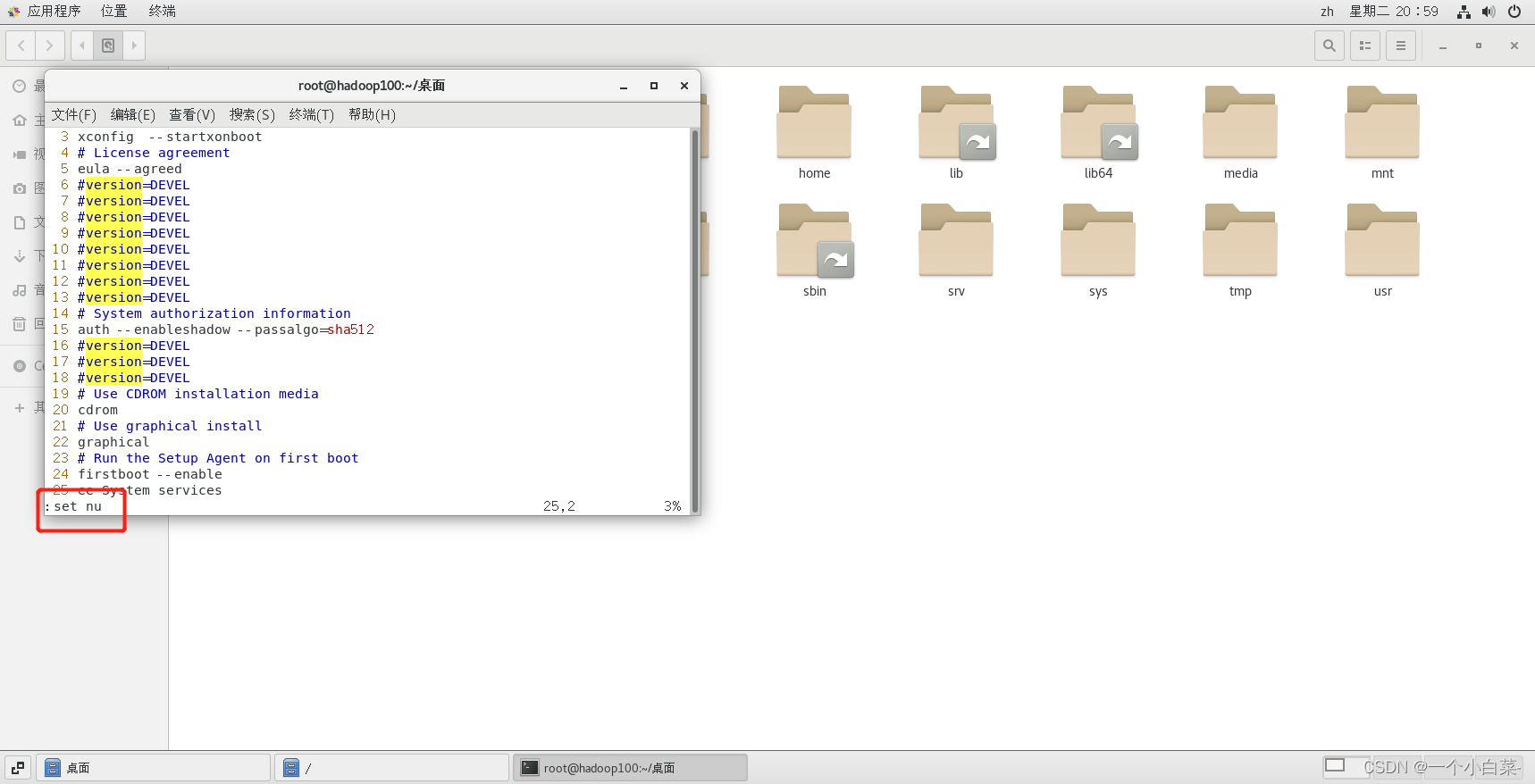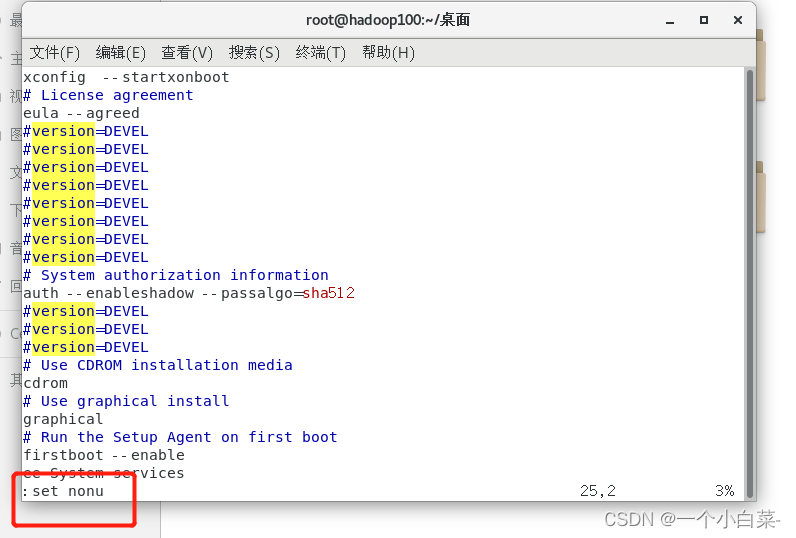| VIM编辑器用法和基本语句 | 您所在的位置:网站首页 › linux的vim编辑器怎么进入 › VIM编辑器用法和基本语句 |
VIM编辑器用法和基本语句
|
在命令行下,输入# vim xxx 进入一般模式,此时可以进行:删除,复制,粘贴操作 在一般模式下,输入i,a,或者o,进入编辑模式,可以编辑文本 在一般模式下,输入':'或者'/',进入命令模式,在命令行下可以进行命令操作,例如:':wq',':q' 在编辑模式和命令模式可以esc退出到一般模式 想回到命令台,使用:q就可以
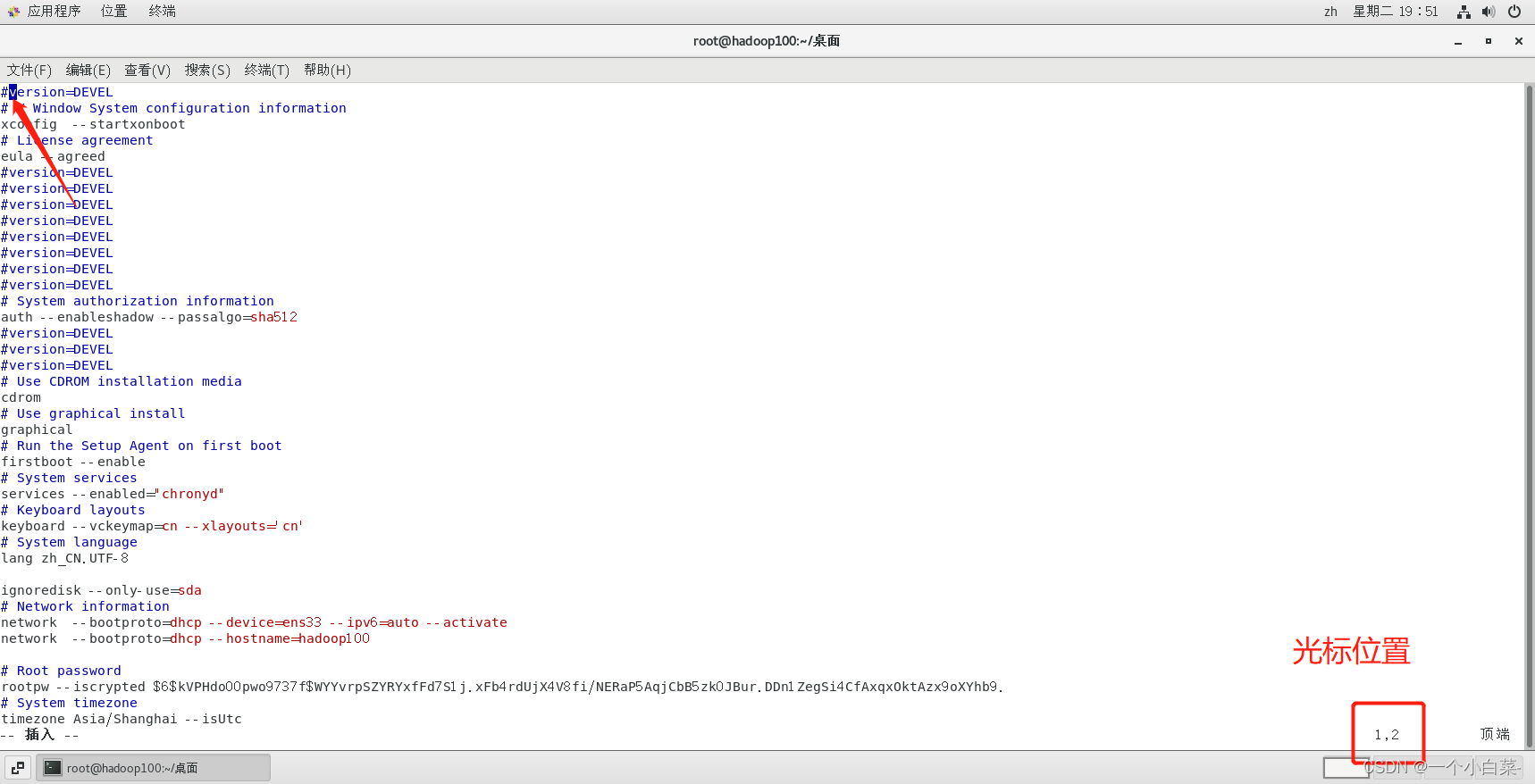 普通模式
复制
普通模式
复制
yy:复制当前光标所在行 数字+yy:复制你输入的数字的行数,并且有提示
y+¥(shift+4):复制当前光标到行尾
y+^(shift+6):复制当前光标到行首
y+w:复制当前单词 粘贴p:粘贴复制的行 数字+p:粘贴你输入的数字行数据,并且会有提示
dd:删除当前光标所在行 数字+dd:删除算当前光标所在行在内的你输入的数字的行数 d+w:删除当前单词(也会删除单词后面的空格);如果不是单词,则会删除字母 d+¥(shift+4)和d+^(shift+6)同复制原理 剪切x:剪切当前光标所在位置的字符 回退u:撤回上一步操作 单个字符操作大写R(shift+r):可以对一串字符进行替换 小写r:对单个字符进行替换 移动shift+4:到行尾 shift+6:到行首 e:到下一个词的词尾 b:到上一个词的词头 上下左右键:到上一行/下一行/前一个字符/下一个字符 gg/shift+h:到当前文档开头 shift+g/shift+l:到当前文档结尾 数字+G(shift+g):直接跳转到指定行 编辑模式
':set nu':显示行号
'set nonu':不要行号
|
【本文地址】
公司简介
联系我们